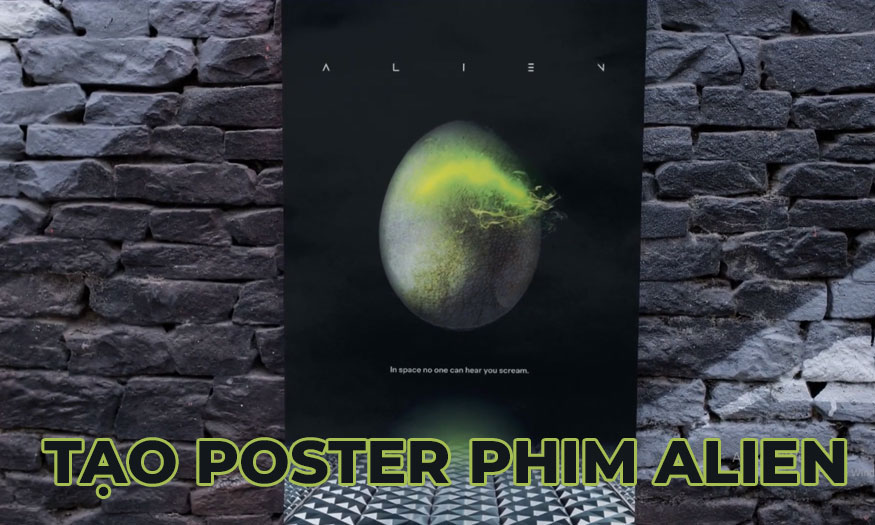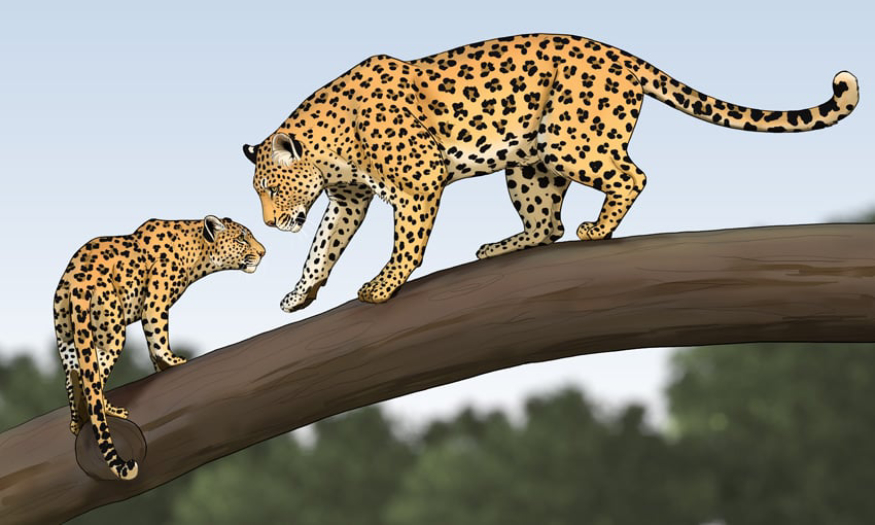Sản Phẩm Bán Chạy
Cách tạo Halftone Pattern trong Photoshop ĐƠN GIẢN
Bạn hoàn toàn có thể tạo Halftone Pattern trong Photoshop thông qua việc kết hợp nhiều công cụ khác nhau. Hãy cùng SaDesign tham khảo các bước thực hiện chi tiết ngay sau đây nhé.
Nội dung
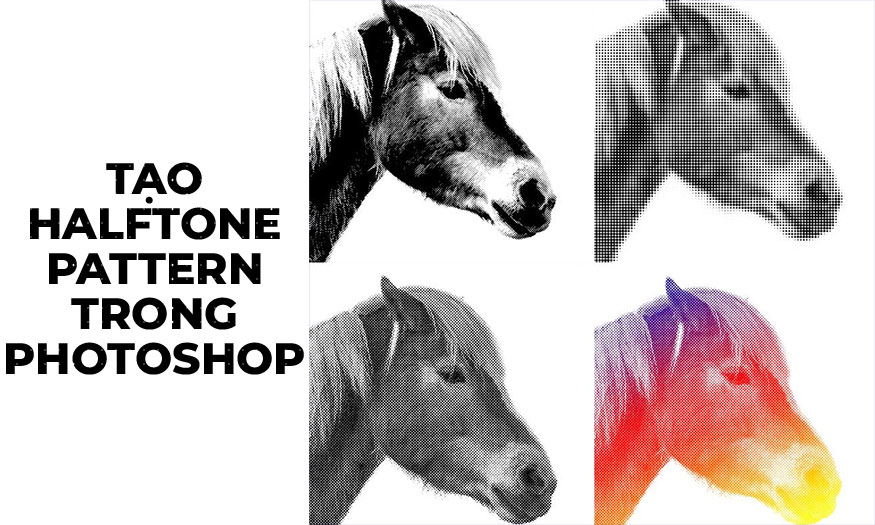
Halftone là một hiệu ứng chỉ dùng các chấm hoặc đường nhỏ để tạo ra hình ảnh liên tục. Halftone cũng giúp bạn chỉ với vài ba màu mà có thể tạo ra ảo giác về những màu trung gian giữa các màu được dùng. Bạn hoàn toàn có thể tạo Halftone Pattern trong Photoshop thông qua việc kết hợp nhiều công cụ khác nhau. Hãy cùng SaDesign tham khảo các bước thực hiện chi tiết ngay sau đây nhé.
1. Halftone là gì?
Halftone là một kỹ thuật in ấn của thế kỷ 20, nó dùng hàng loạt các chấm để tạo ra hình ảnh. Khi đó, các quy trình in ấn còn hạn chế, halftone là một cách để tạo ra sự xuất hiện của màu sắc và các sắc thái ảnh.
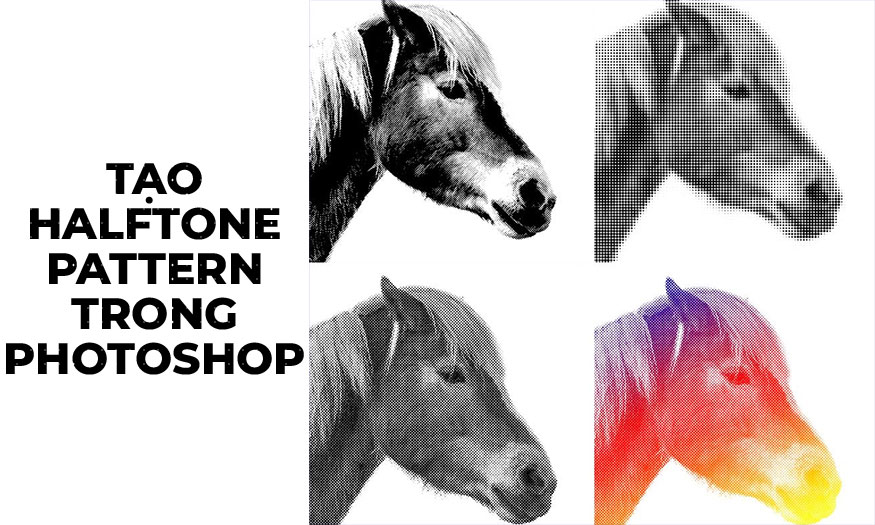
Các máy in trước đây chỉ hoạt động với màu lục lam (cyan), đỏ thẫm (magenta), vàng (yellow) và đen (black) (CMYK) đã tạo ra halftone. Các màu xuất hiện đồng nhất thực chất là các chấm nhỏ được đặt gần nhau. Các chấm là một tông màu liên tục, nghĩa là mỗi chấm là một màu không thay đổi. Tất cả các chấm lục lam đều có cùng sắc thái lục lam, và tất cả các chấm đỏ đều có cùng màu đỏ. Nhưng, từ 4 màu một phổ màu, sắc thái lớn hơn được tạo ra.
Khi nhóm các chấm lại với nhau, chúng dường như hòa trộn và tạo thành các sắc thái khác, đặc biệt là khi nhìn từ xa. Màu lục lam, đỏ tươi, vàng và đen tạo thành nhiều biến thể khác nhau dựa trên khoảng cách, kiểu chấm và kích thước chấm. Chỉ sử dụng bốn tùy chọn này, máy in đã hòa trộn và kết hợp để tạo ra các sắc thái khác.
2. Cách tạo halftone pattern trong Photoshop: Cách 1
Giờ đây không cần những máy in chúng ta cũng có thể tạo ra hiệu ứng halftone bằng Photoshop.
Bước 1: Đầu tiên chúng ta hãy tải bức ảnh mà bạn muốn tạo halftone pattern trong Photoshop lên. Sau đó vào Filter => Filter Gallery. Vào tab Sketch và tìm Halftone Pattern trong Photoshop.
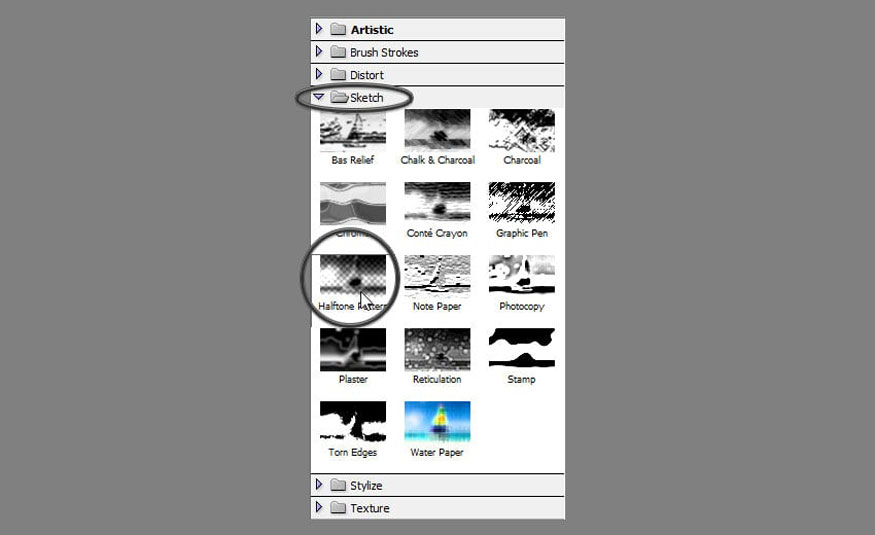
Bước 2: Tại đây, bạn có thể điều chỉnh các thiết lập để đạt được hiệu ứng halftone trong Photoshop.
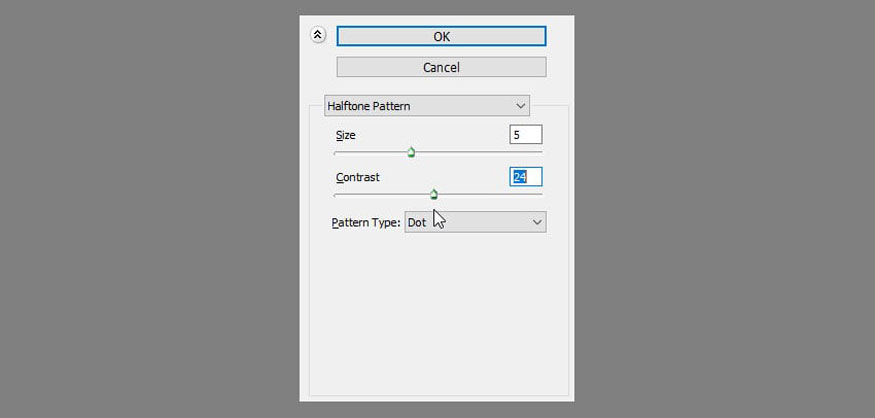
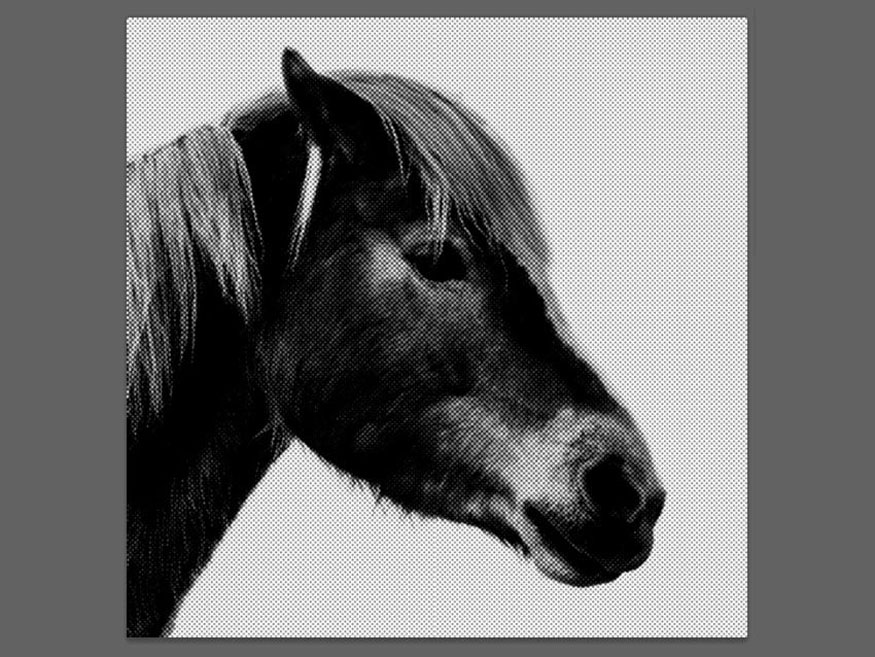
Bước 3: Phương pháp này dễ nhất và cung cấp bản xem trước theo thời gian thực. Nhưng các chấm bị mờ và hiệu ứng không thực sự thuyết phục. Để làm cho sắc nét hơn, bạn có thể thêm Threshold adjustment.

Bước 4: Điều chỉnh Threshold để có được độ tương phản bạn cần.
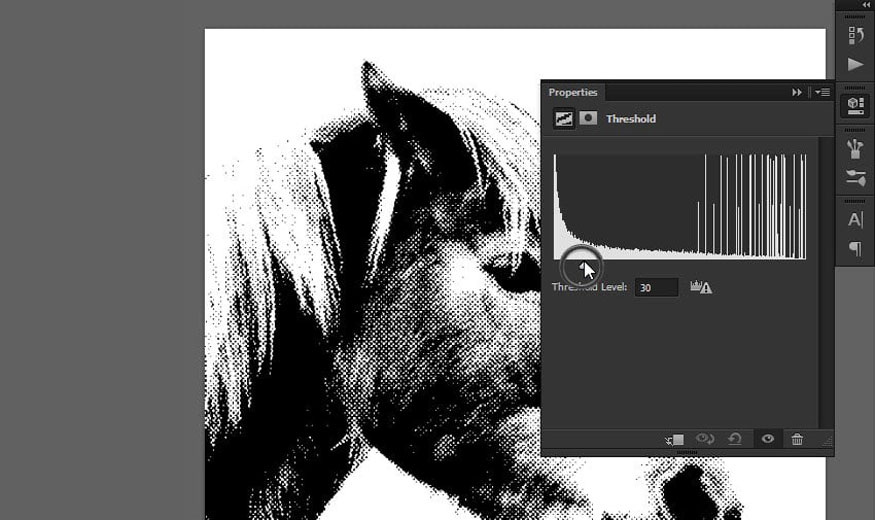
Như vậy là bạn đã tạo halftone pattern trong Photoshop thành công. Bức ảnh giờ đây có dạng chấm chấm độc đáo.
2. Tạo halftone pattern trong Photoshop: Cách 2
Chúng ta hãy cùng tham khảo cách tạo halftone pattern trong Photoshop thứ 2.
Bước 1: Tải bức ảnh cần tạo halftone pattern trong Photoshop. Sau đó vào Image => Adjustments => Desaturate.
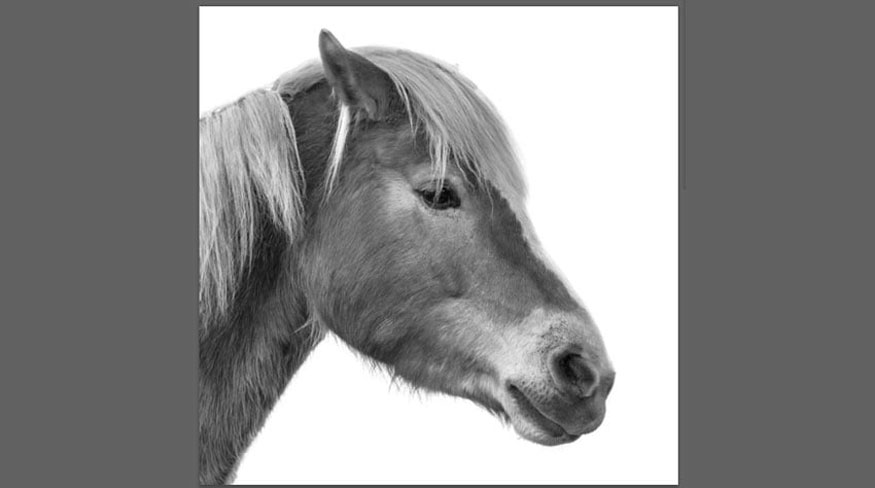
Bước 2: Vào Filter => Pixelate => Color Halftone. Thay đổi các giá trị Channel thành 0. Đặt Radius phù hợp, đây sẽ là kích thước tối đa của các chấm trong mẫu halftone của bạn.
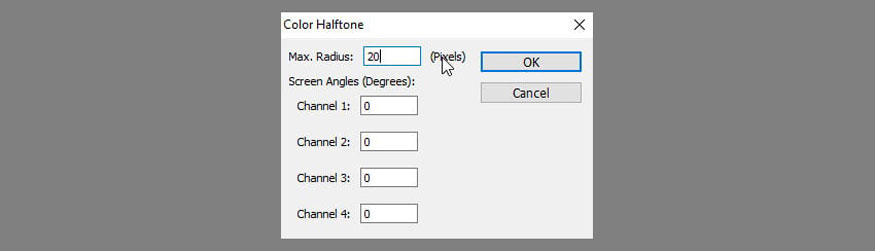
Hiệu ứng này diễn ra nhanh chóng và tự nhiên, nhưng vì không có bản xem trước nên bạn có thể phải thực hiện vài lần để có được kết quả mong muốn.
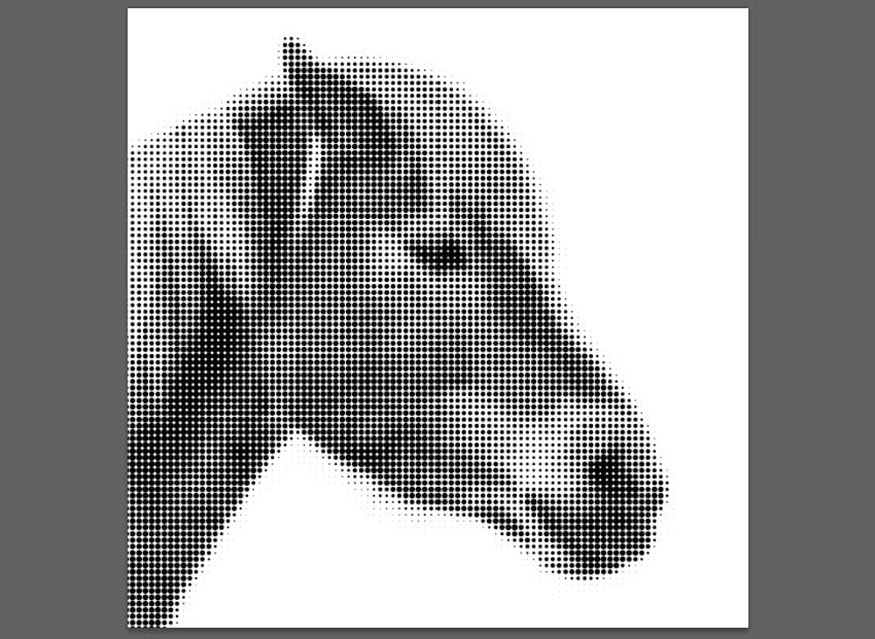
Vậy là bạn cũng đã hoàn thành xong cách tạo halftone pattern trong Photoshop thứ 2. Chỉ với 2 sắc trắng đen, khoảng cách các chấm mà chúng ta có hình ảnh hiệu ứng halftone pattern vô cùng độc đáo.
3. Tạo halftone pattern trong Photoshop: Cách 3
Chúng ta hãy cùng tìm hiểu thêm một phương pháp nữa để tạo ra halftone pattern cao cấp hơn nhé.
Bước 1: Tải tạo halftone pattern trong Photoshop lên. Vào Image => Mode => Grayscale. Nhấp vào Discard.
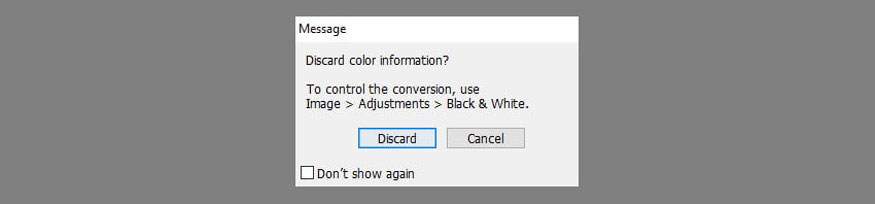
Bước 2: Vào Image => Mode => Bitmap. Đặt Resolution thành Resolution hiện tại hoặc cao hơn. Đối với Method, chọn Halftone Screen.
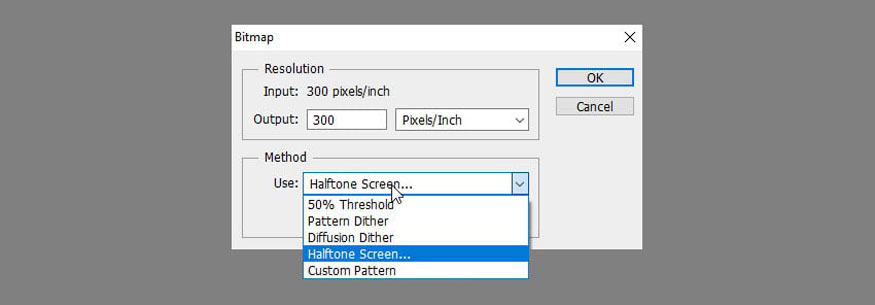
Bước 3: Tùy chỉnh thông số cho phù hợp nhất. Trong đó, Frequency kiểm soát mật độ của các chấm. Angle ảnh hưởng đến hướng của các hàng chấm. Bạn cũng có thể sử dụng các hình dạng khác ngoài chấm cho mẫu halftone của mình.
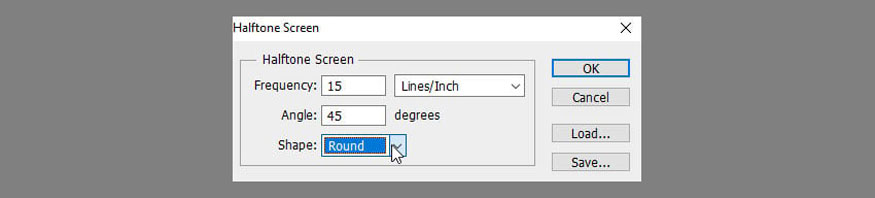
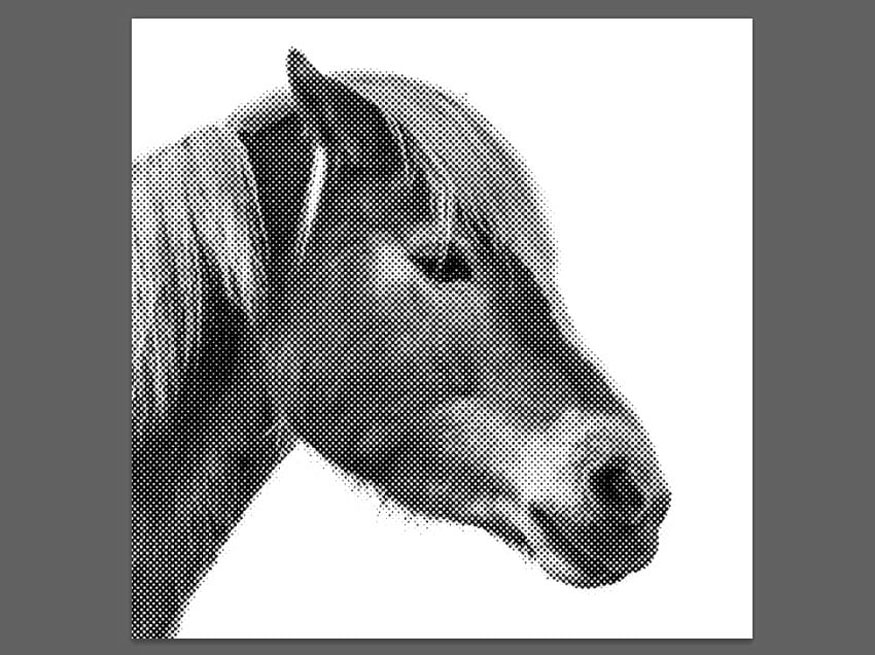
4. Cách tạo halftone pattern trong Photoshop nhiều màu
Thay vi dùng hiệu ứng halftone đen trắng thì chúng ta có thể tạo halftone kiểu nhiều màu.
Bước 1: Mở bức ảnh muốn tạo halftone pattern trong Photoshop nhiều màu. Để tô màu cho halftone trong Photoshop, chỉ cần vào Image => Mode và thay đổi chế độ thành chế độ có màu.
Sau đó, sử dụng công cụ Gradient Tool (G), chọn một gradient đầy màu sắc và thay đổi mode của nó thành Screen.

Bước 2: Kéo công cụ trên canvas để tô màu cho mẫu halftone.
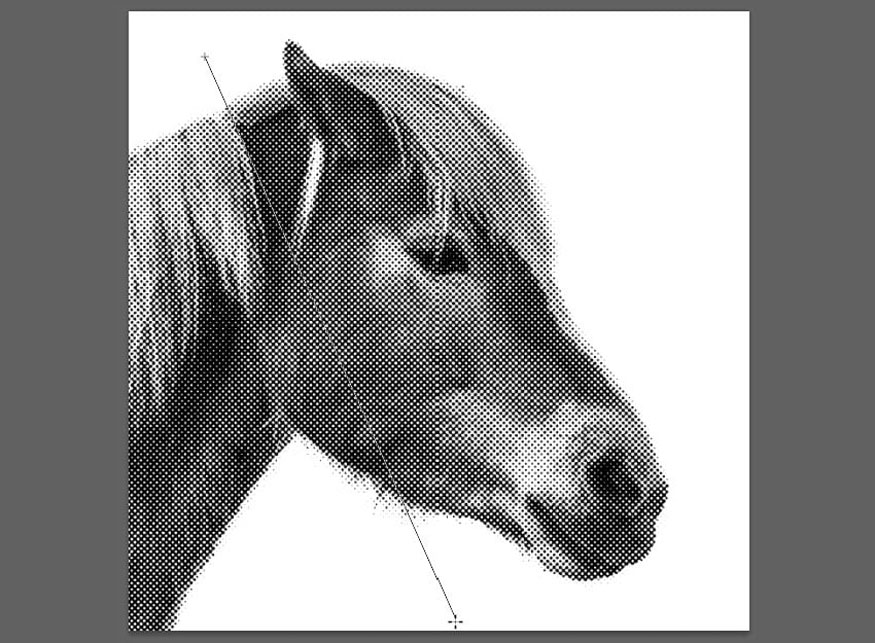
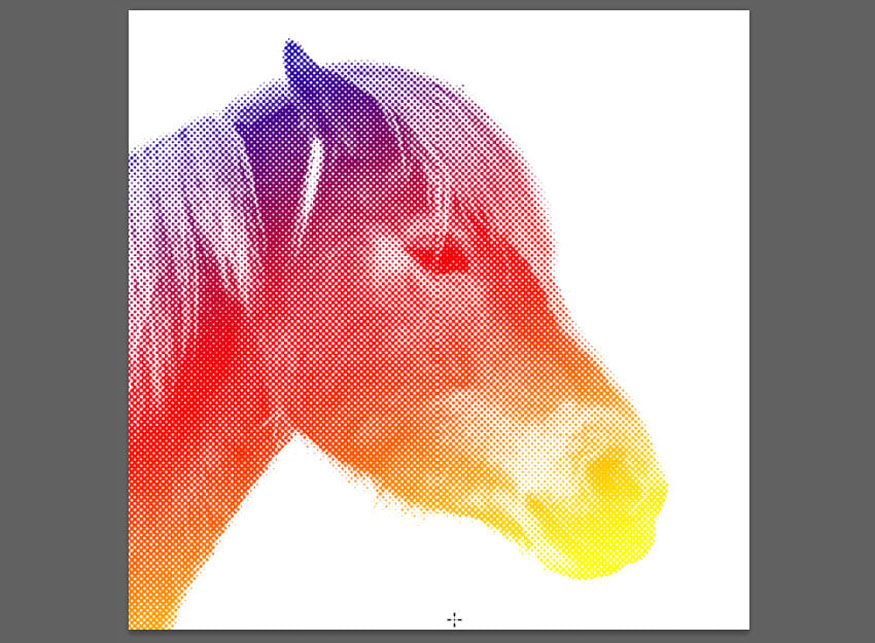
Như vậy là bạn đã tạo halftone pattern trong Photoshop nhiều màu xong.
Trên đây là tổng hợp các cách tạo halftone pattern trong Photoshop. Lưu ý, những cách này phù hợp nhất với chủ thể đơn giản, nền đơn sắc, như vậy mới hiện rõ được họa tiết halftone.
-----------------------------------------------------------------------------
🏡 Công Ty TNHH Sadesign cung cấp PHẦN MỀM BẢN QUYỀN GIÁ RẺ chất lượng số 1 Việt Nam: Panel Retouch, Adobe Photoshop Full App, Capcut Pro, Canva Pro, Google Drive, Office 365, Retouch4me, Windows 10&11 Pro, Youtube Premium, Spotify Premium, Zoom Pro, Netflix, VieOn, ELSA Speak, ChatGPT, Gemini Advanced, CaptureOne, Freepik, Pikbest, PNGtree,...
🎯 Sản phẩm chính hãng, bảo hành Full thời gian, cài đặt miễn phí, hỗ trợ tận tình chu đáo!
Thông tin liên hệ cài đặt và hỗ trợ
![]()
Công Ty TNHH Phần Mềm SADESIGN
📞 Hotline/Zalo: 0868 33 9999
Công Ty TNHH Phần Mềm SADESIGN
Mã số thuế: 0110083217


















.png)

.jpg)
.png)